🔥第七代AI修图重磅升级!实时调参实时预览效果!所见即所得!
一、获取AI修图
喔图自主研发的AI智能修图引擎把控每一张AI修图出片质量,适用于各种活动拍摄场景。
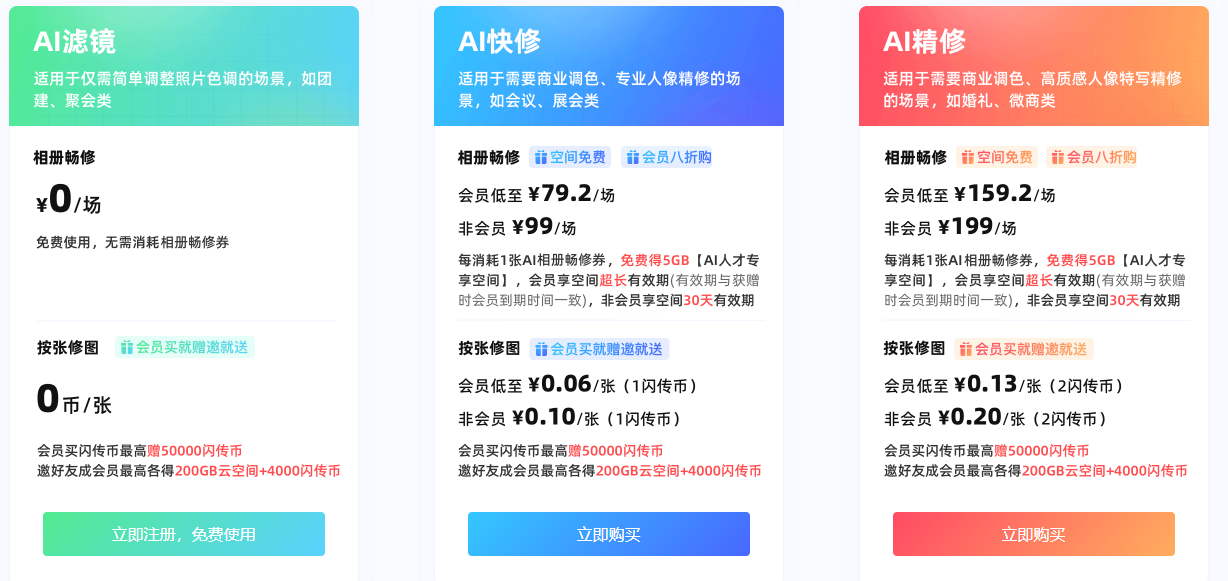
🔥会员享AI修图无限次八折,折后价AI快修79.2元/场,AI精修159.2元/场;🔥会员买就赠 邀就送活动再升级,会员按张修图低至6分钱;
AI修图费用和修图标准?如何购买AI修图?我的喔图账号中有没有AI修图可以使用?请点击这里了解
(tips:可搭配AI挑图使用,开启后智能隐藏模糊、闭眼、重复照片,点击这里了解A挑图)
二、开启AI修图
1、开启AI滤镜修图
- 电脑网页端:相册创建者点击“人员-加AI修图师”——点击“开启”AI修图,选择相册畅修——选择滤镜修图和预设——点击左下角的预览效果,效果满意则点击下一步——选择修图时长和修图范围——点击“免费开启”
- 修图范围可选:开启AI后上传的新照片、相册中的所有照片、指定时间段的所有照片、指定摄影师的所有照片、指定分类的所有照片;
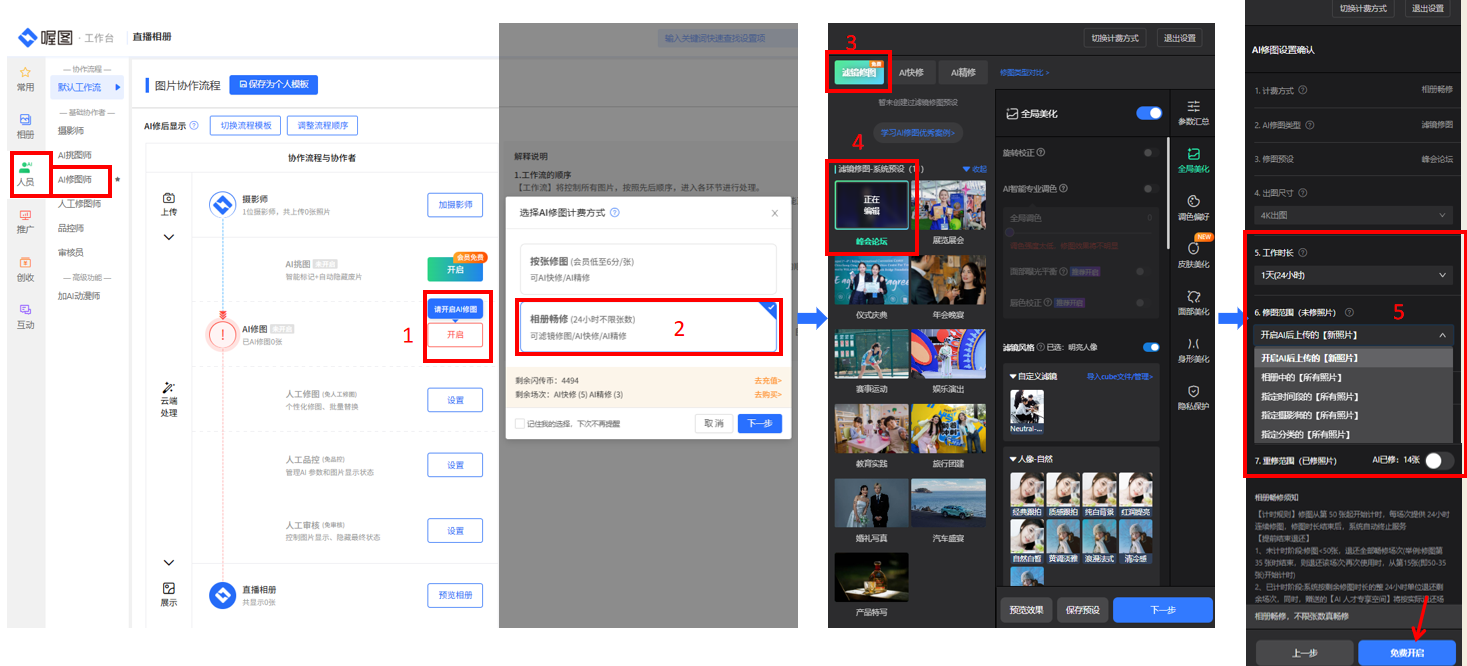
- APP端:相册创建者点击“人员-AI修图师”——点击“开启”AI修图,选择相册畅修——选择滤镜修图和预设——点击左下角的"调整参数",调至效果满意后点击下一步——选择修图时长和修图范围——点击“免费开启”
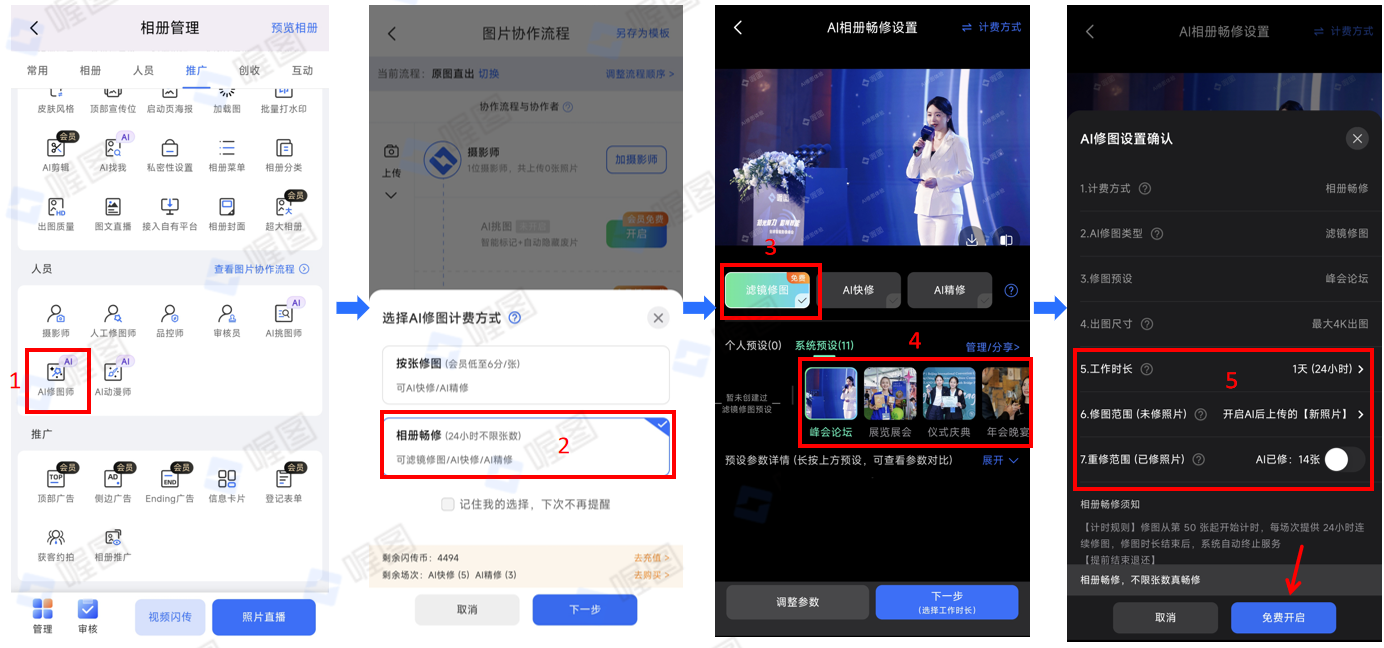
2、开启相册畅修
- 电脑网页端:相册创建者点击“人员-AI修图师”——点击“开启”AI修图,选择相册畅修——选择AI快修或AI精修,并选择对应预设——点击左下角的预览效果,效果满意则点击下一步——选择出图尺寸(快修高清4K;AI精修可选高清4K、超锐6K、至臻8K)和工作时长——选择修图范围——点击“开启AI修图”;
- 修图范围可选:开启AI后上传的新照片、相册中的所有照片、指定时间段的所有照片、指定摄影师的所有照片、指定分类的所有照片;
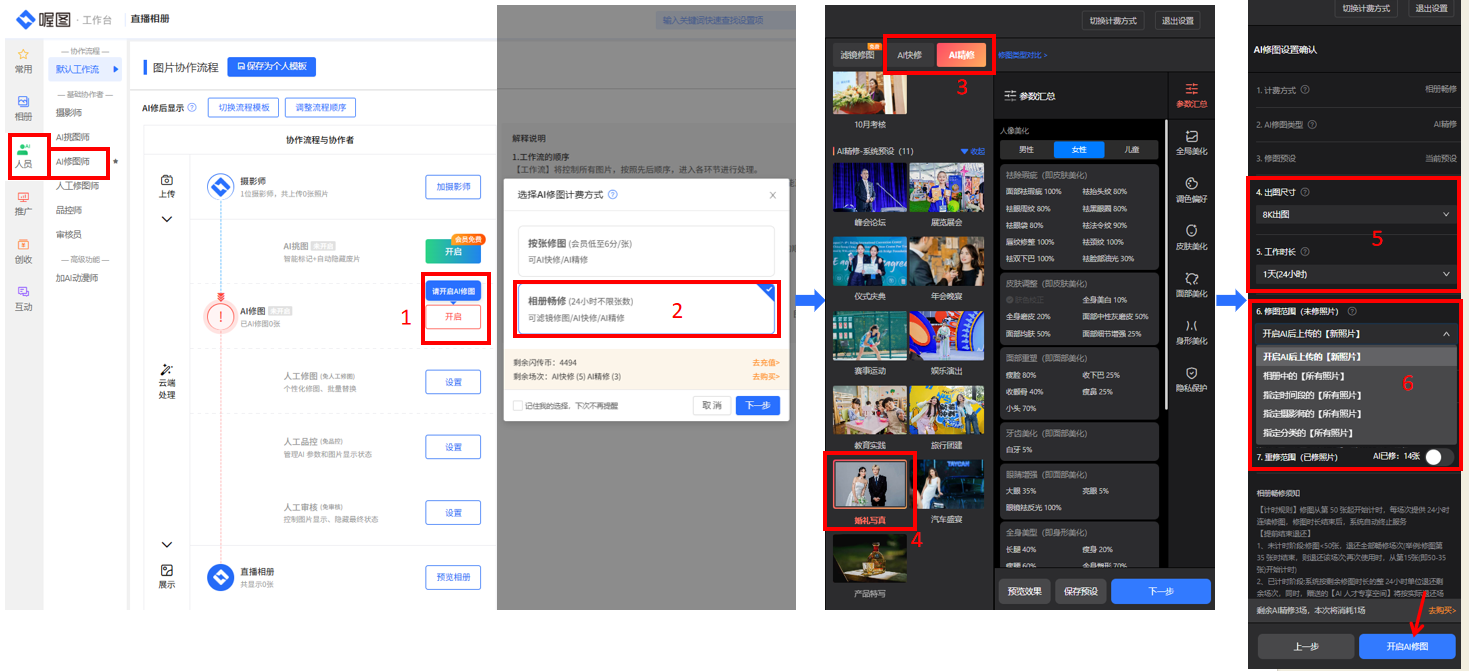
- APP端:相册创建者点击“人员-加AI修图师”——选择相册畅修——选择AI快修或AI精修,并选择对应预设——点击左下角的"调整参数",效果满意则点击下一步——选择出图尺寸(快修高清4K;AI精修可选高清4K、超锐6K、至臻8K)和工作时长——选择修图范围——点击“确认开启”
- 修图范围可选:开启AI后上传的新照片、相册中的所有照片、指定时间段的所有照片、指定摄影师的所有照片、指定分类的所有照片;
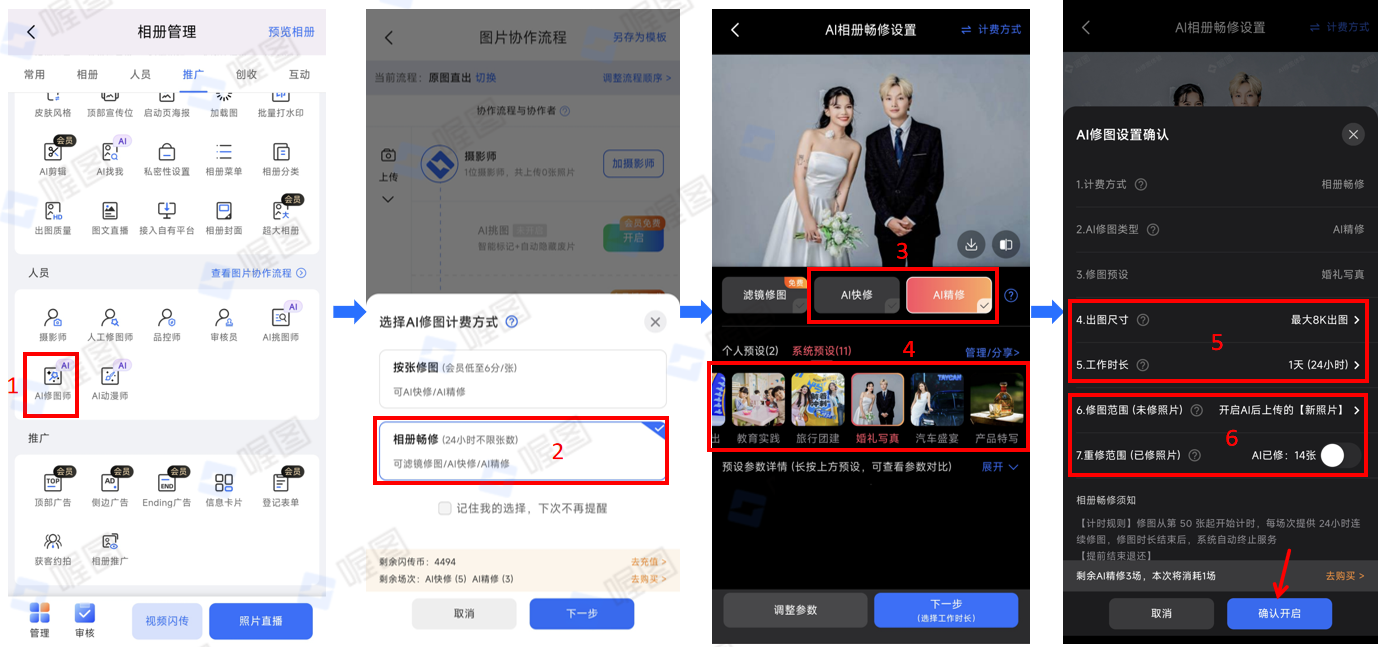
3、开启按张修图
- 电脑网页端:相册创建者点击“人员-加AI修图师”——点击“开启”AI修图,选择按张修图——选择AI快修或AI精修,并选择对应预设——点击左下角的预览效果,效果满意则点击下一步——选择出图尺寸(快修高清4K;AI精修可选高清4K、超锐6K、至臻8K)和修图结束时间——选择修图范围——点击“开启AI修图”
- 修图范围可选:开启AI后上传的新照片、相册中的所有照片、指定时间段的所有照片、指定摄影师的所有照片、指定分类的所有照片;
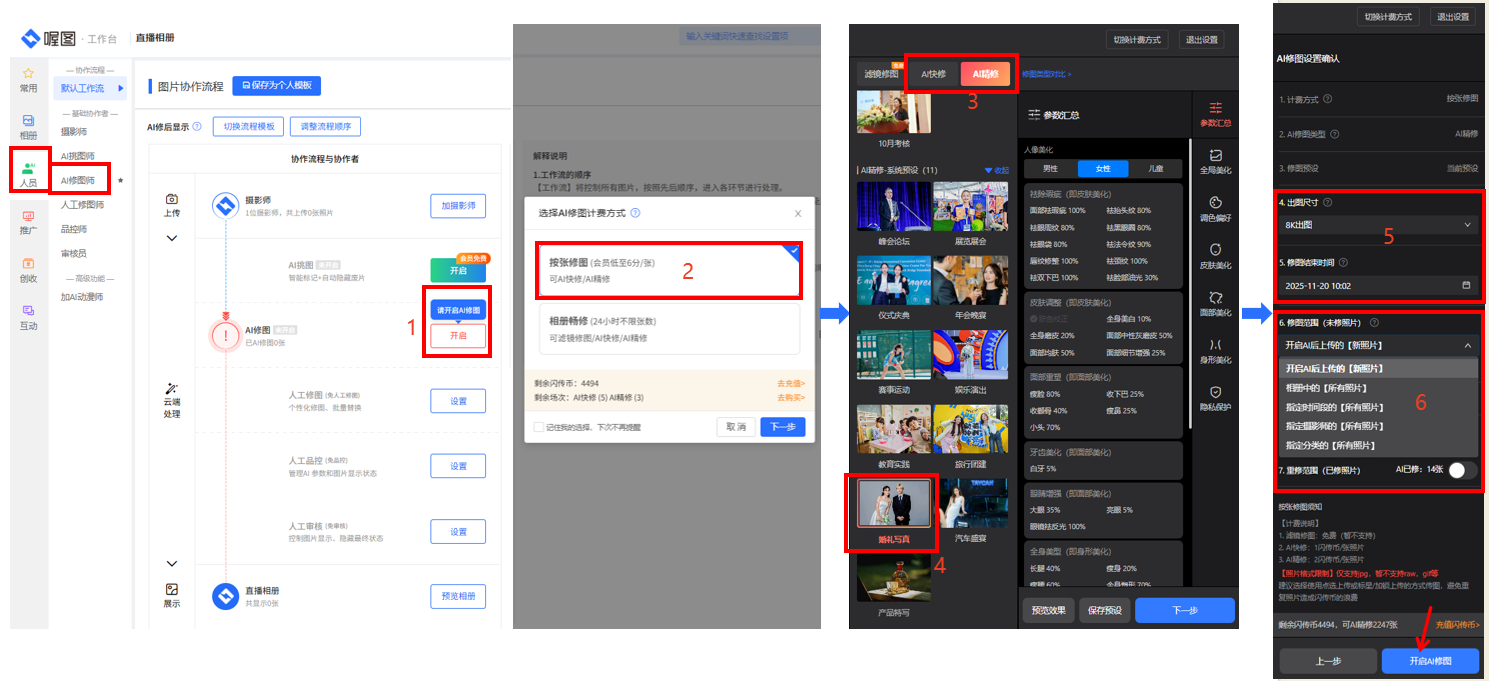
- APP端:相册创建者点击“人员-加AI修图师”——选择按张修图——选择AI快修或AI精修,并选择对应预设——点击左下角的"调整参数",效果满意则点击下一步——选择出图尺寸(快修高清4K;精修可选高清4K、超锐6K、至臻8K)和修图结束时间——选择修图范围——点击“确认开启”
- 修图范围可选:开启AI后上传的新照片、相册中的所有照片、指定时间段的所有照片、指定摄影师的所有照片、指定分类的所有照片;
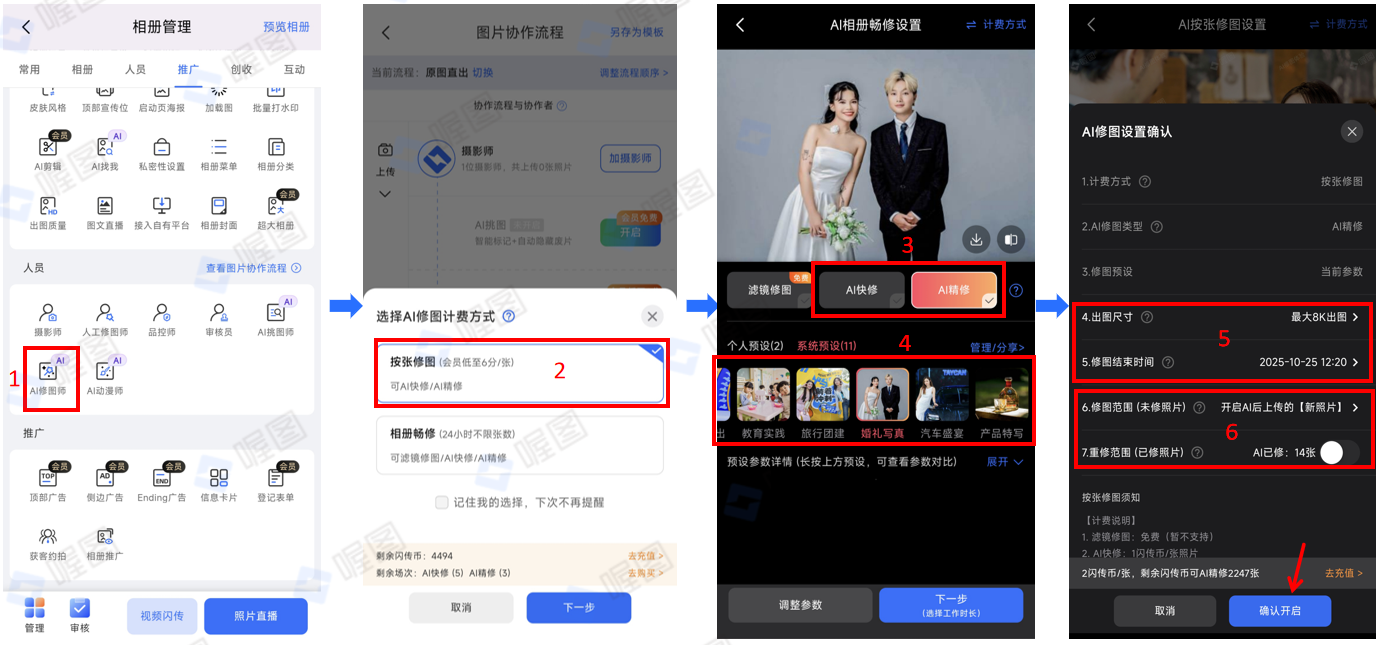
注意事项:
1)0元免费用:AI滤镜修图重磅上线;系统滤镜风格自由选择,更可导入外部滤镜,点击这里查看PS/LR滤镜导入教程;
2)
AI相册畅修:先上传图片后再添加AI修图,可在开启AI修图/调整参数位置, 开启修相册全部照片:共X张的按钮,重修相册下的照片;
AI按张修图:可免费重修已修过的照片,但重修后的修图张数会累计;
3)AI修图出图尺寸:AI滤镜高清4K、AI快修高清4K;AI精修可选高清4K、超锐6K、至臻8K;
4)AI相册畅修和AI按张修图的修图范围可选:开启AI后上传的新照片、相册中的所有照片、指定时间段的所有照片、指定摄影师的所有照片、指定分类的所有照片;
5) 选择【免修图】,将原图直出;请确保 先选择需要修图,并开启AI修图(工作中),否则图片将不会被处理;
6)喔图AI动漫师上线啦!五种独特的动漫风格,激发创意,开启无限创作可能,点击这里查看如何设置动漫风格的图片;
三、AI实时调参所见即所得(实时预览调参效果)
- APP端:相册创建者点击“人员-加AI修图师”——点击“调整AI修图”,点击“调整参数”——可点击更换示例图,并调整下方的智能调色、个性调色、人像美化、智能构图、隐私保护等参数,实时预览调整参数后的效果;
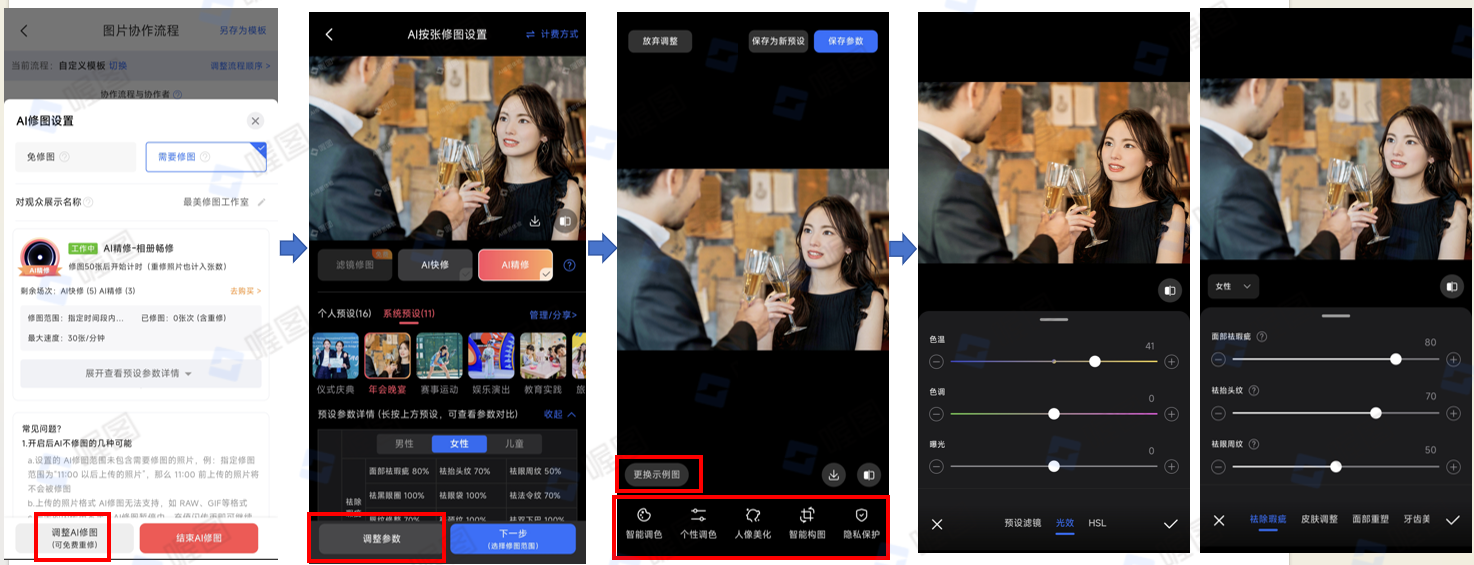
四、AI修图重修
点击这里,查看AI修图重修教程;
五、修改AI修图名称
1.可自定义AI修图名称
- 电脑网页端/APP端:相册创建者点击“人员-AI修图师”——点击对观众展示名称的“铅笔按钮”——输入自定义名称,点击“确定”

注意事项:
1)账号中所有直播相册共用1个AI修图师名称,暂不支持为每个相册单独设置;
2)可随时修改AI修图师名称,修改操作对账号中所有直播相册生效。自定义AI修图师名称不超过10个字符;
3)可以隐藏图片的摄影师、修图师信息,如需设置请点击这里了解
六、导入AI修图预设
- 电脑网页端/APP端:相册创建者点击“人员-AI修图师”——点击“开启AI修图”——“导入/管理自定义预设”——“导入预设”并输入口令;
- 请点击这里,查看更多AI修图优秀案例参数!
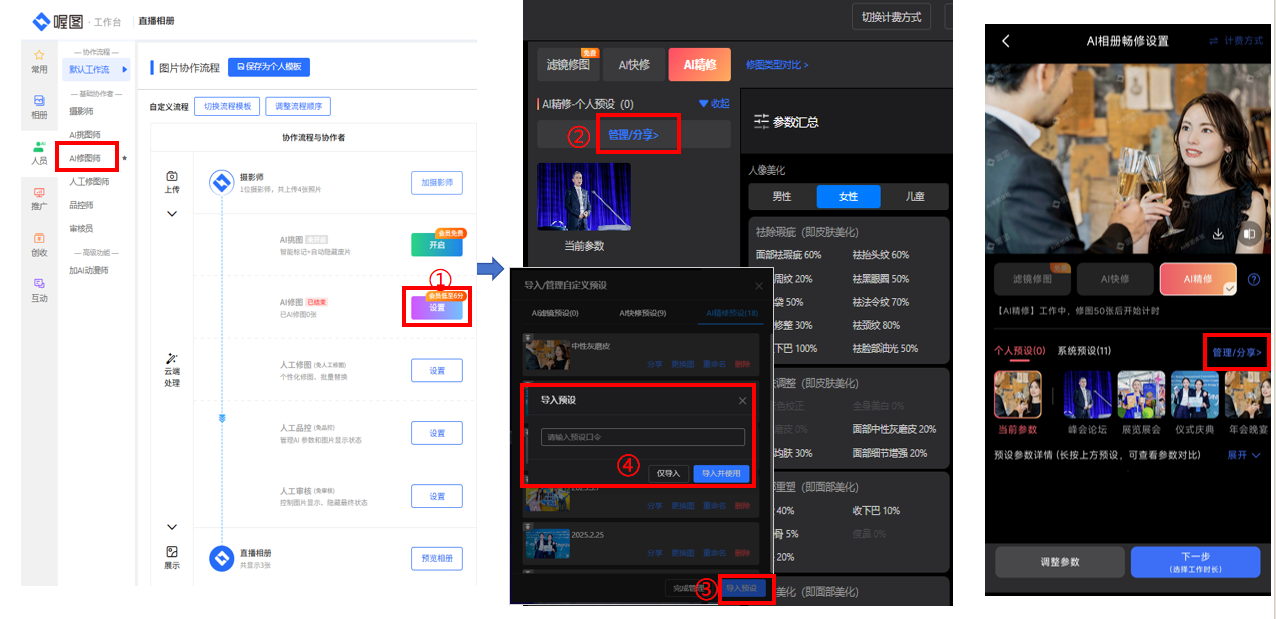
七、常见问题
1、为什么图片一直处于待修图状态?
(1)传了非JPG格式的照片;需重新上传需要修图的JPG图片,人工或 AI修图师处理;
(2)先上传照片,后开启AI修图;需开启AI修图下的开启修相册全部照片:共X张的按钮进行修图,或在APP管理页选择AI精灵-AI修图进行重修;
(3)只开启需要修图,未开启下方的【开启AI修图】;需点击开启AI修图并开启修相册全部照片:共X张的按钮;
(4)开启了按张修图,但选择的【修图时间范围】与图片上传时间范围不一致;需调整AI按张修图的修图范围;
(5)开启了按张修图,但账号下没有充足的闪传币;需根据需求充值闪传币;
